¿Cómo cruzar datos de mi libro de Excel a Access? - Vincular información
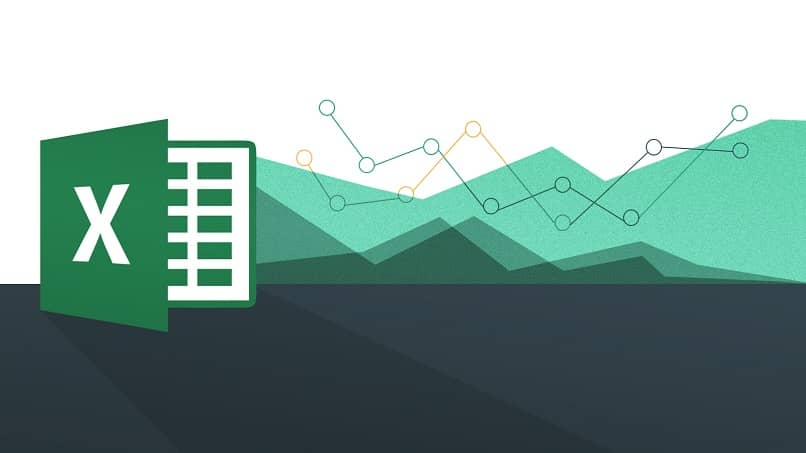
Microsoft Excel es un programa bastante potente que nos da la posibilidad de crear registros, tablas, estadísticas, listas y demás; incluso hasta formularios automáticos con el uso de macros. Se puede descargar Excel desde su página web o bien usar la versión online, comprar el disco digital o la versión móvil.
Si bien el programa ya es bastante bueno por sí solo, es posible sacarle más potencial si se utiliza VBA, si se instalan plugins o si se utiliza en conjunto con otros programas como Microsoft Access, perteneciente al paquete Office de la empresa de Microsoft, te enseñaremos a cruzar datos.
¿De qué manera mover mis datos de Excel a Access?
Una de las limitantes de Excel, es la imposibilidad de realizar un cruce de información de dos tablas de datos, de manera eficiente, es decir, que los datos de lista con varios nombres repetidos, se registren o se combinen con los de otra lista para dar una totalización de todos los datos comunes y no comunes. Esto pasa porque Excel por defecto, lo que hará es tomar siempre la primera información de los datos repetidos, obviando los demás.
Para sustituir este problema es que se requiere llevar los datos de Excel a Access, para luego combinar los datos repetidos en uno solo y llevarlos a la tabla principal, finalizado esto, se procede a exportar los datos de Access a Excel y se hacen las modificaciones pertinentes una vez allí.
Limpiar datos antes de la importación
Lo primero, es importante que las tablas que entrarán en juego en esta tarea, deben estar lo más organizadas posibles y sus datos ordenados, cualquier otra información necesaria e irrelevante, deberá ser eliminada para evitar errores que puedan surgir en el cruce de datos.
Igualmente, verificas que aquella información usual, suponiendo que se trate de una lista de empleados, con pagos, deudas y demás índole financiera, los DNI, nombres y demás, estén exactamente iguales en ambas tablas, puesto que esto puede traer problemas al cruzar la información.
Conectar los datos de Access con Excel
Una vez hecho lo anterior, toca entonces la conexión entre Excel y Access, para exportar de un programa a otro las hojas de cálculos. Las hojas de cálculos en Excel deben estar nombradas, esto para que tengas un mejor control de las mismas.

Procede a abrir la aplicación y crear una nueva base de datos y renombrarla según lo que necesites, ahora, desde la pestaña de “Datos Externos”, verás la opción de “Excel”, aquí es donde importarás el archivo; cuando lo hagas, tendrás que elegir una serie de opciones que Access te solicitará; en primera instancia, te recomendamos que todo lo dejes en predeterminado. Esto lo debes hacer tantas veces como hojas de cálculos quieras cruzar.
Dividir en temas organizados desde Excel
Excel dispone de muchas fórmulas y funciones, como la función de Excel BDVAR y BDVARP, muy utilizadas en base de datos estadísticos para calcular diferencias demográficas. Con este software también puedes organizar tu información según los temas, cosa que es bastante recomendable si vas a cruzar datos entre tablas.
¿Cuál es el procedimiento para elegir el mejor tipo de datos al importar mi información?
Como ya te mencionamos, en caso de que sea tu primer recorrido por Access, emplea las opciones predeterminadas para evitar posibles errores. De igual forma, cuando importes un archivo de Excel a Access, verás un cuadro de diálogo, escoge la opción de “Mostrar hojas de trabajos”, para que te muestre las tablas de las hojas de cálculos correctamente.
También especifica, en caso de que sea así, que tus tablas tienen encabezados y que se encuentran en la primera fila, para que Access no las traspapele con la verdadera información, luego modifica la información de esas tablas que se importarán, pues afortunadamente el software te permite eliminar aquellas columnas que tú creas que no las necesitas para el cruce de datos y por último, la opción de “Sin clave principal”; este procedimiento con cada hoja de cálculo también.
¿Cómo anexar datos automáticamente de Excel?
Una particularidad de Excel, es la posibilidad de rellenar automáticamente celdas si estas siguen una serie lógica, como una secuencia de números de 1 en 1, 2 en 2 y así; incluso el abecedario, o datos repetidos; para ello lo que debes hacer es colocar la secuencia en las dos primeras casillas y posterior, das clic en la esquina inferior izquierda de la segunda casilla y arrastra hacia abajo o al lado según lo largo que quieras rellenar y listo.

¿De qué manera comparar dos tablas en Access para buscar sólo datos coincidentes?
Usar la función BASE de base de datos de Excel, es para calcular las bases de un número, y nosotros especifiquemos los detalles, muy útil para cálculos logarítmicos en Excel. Cuando hayas ingresado todas las tablas dentro de Access, justo debajo de la barra de tareas, aparecerán dos cuadros de diálogos en la que estarán los encabezados de tus tablas y desde aquí es que podrás comparar, diferenciar y finalmente unir los datos, seleccionando aquellos específicos que deseas.
